Linux磁盘分区介绍
分区?我们不是已经在BIOS界面分区好了吗?如果领导给你一块磁盘,你怎么用呢?所以就有了分区工具(fdisk和parted),fdisk工具只针对小于2T磁盘分区,且是交互式的;parted很强大,通吃(不同磁盘的大小都可以分区的)parted可以是非交互式的,所以说parted很强大,经常用到,那么让博主娓娓道来吧...
1)硬盘存储逻辑结构图
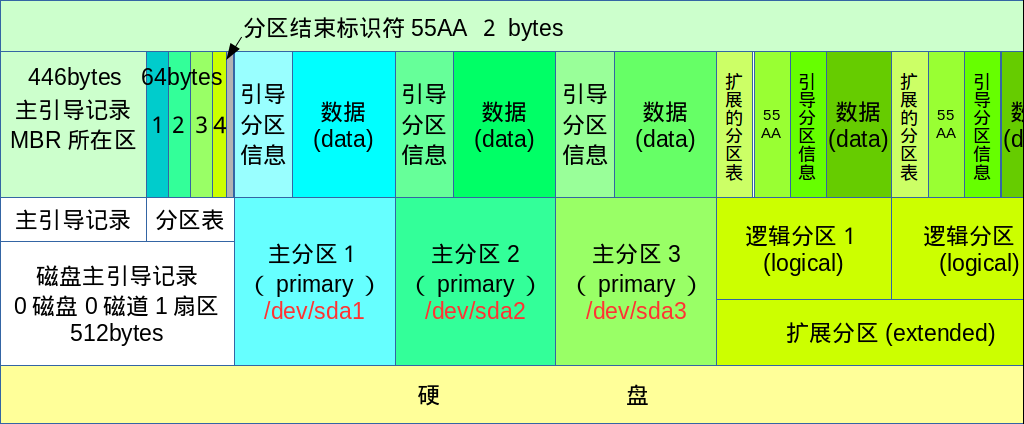
看网上这个图,我们可以,了解到磁盘主分区跟扩展分区一共有且最多只能有4个,所以说主分区的编号就是1-4,扩展分区分的逻辑分区就只能从5开始了
2)
1、磁盘分区实质就是针对64字节(byte)分区表进行设置。
2、一块磁盘的分区表仅有64字节大小,仅支持四个分区表(主+扩展)
3、磁盘的分区的最小单位为柱面(cylinder)
4、扩展分区不能直接使用,还需要在扩展分区的基础上创建逻辑分区才行。
5、扩展分区中有自己的分区表,因此,扩展分区下面的逻辑分区可以有多个。
3)例子
范例1:假如我有一块sas硬盘,我想要把磁盘分成6个可以使用的磁盘分区,那么每一个磁盘分区在linux系统下的数字编号是多少?
说明:由于硬盘在Primary+Extended最多可以有四个,因此,在linux系统下,会默认1~4的分区编号,保留下来跟主分区和扩展分区使用,逻辑分区不可以占用1-4分区编号。
所以就会有三种情况 1p+1e就是1 56789 2p+1e 12 5678 3p+1e 123 567
4)查看系统又没有安装

那么我们来介绍一下fdisk 如何使用吧
fdisk [选项] <disk> 改变分区表
fdisk [选项] –l <disk> 列出所有分区表
fdisk –s <partition(分区编号)> 以分区块为单位,给出指定分区的大小
这是一个创建和维护分区的命令,兼容DOS类型的分区表、BSD或SUN类型的磁盘列表。
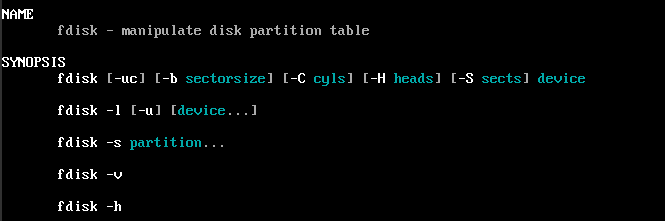
这些参数选项都不怎么用,主要用到 l 也就是list 列出所有的分区表,
parted 非交互式分区命令操作如下:
parted /dev/sda mklabel gpt parted /dev/sda mkpart primary 0 500 <##默认是mb为单位 parted /dev/sda mkpart primary 501 1000 parted /dev/sda p mkfs -t ext4 /dev/sda <##mkfs 格式化磁盘 mount /dev/sda /tmp <##mount 挂载磁盘
partprobe
这个命令可以立刻读取最新的分区表,而不需要重新启动。
提示:
parted命令和fdisk命令不同,fdisk命令是等到你最后执行那个w的时候才生效最终写入到分区表中的,
parted命令是实时的写入到分区表中的,所以在操作有数据的磁盘的时候需要格外小心!
fdisk 磁盘分区命令,-l查看分区列表,使用于小于2T的分区工具
parted GNU磁盘分区工具,适合大于2T的分区工具
mount 挂载命令 -t 文件类型 -o 挂载的选项 -a
umount 卸载的命令 -lf强制卸载


